วิธีรีสตาร์ทหรือรีเซ็ตทาสก์บาร์ของ Windows 11/10 เป็นค่าเริ่มต้น
แถบงานบน Windows 10(Taskbar on Windows 10)เป็นพื้นที่ที่เกิดขึ้น มีทางลัดไปยังแอปที่คุณใช้บ่อยที่สุด มีการแจ้งเตือนและไอคอนแอประบบ มีหลายวิธีในการปรับแต่งแถบงานและเปลี่ยนแปลงตามความต้องการของเรา บางครั้ง ข้อผิดพลาดเกิดขึ้นและขัดขวางการทำงานของแถบงาน ในช่วงเวลาดังกล่าว คุณสามารถรีสตาร์ทแถบ(Taskbar) งานได้ และหากวิธีนี้ไม่ช่วย ให้รีเซ็ต มาดูกันว่าเราจะทำได้อย่างไร
วิธีรีสตาร์ททาสก์บาร์ใน Windows
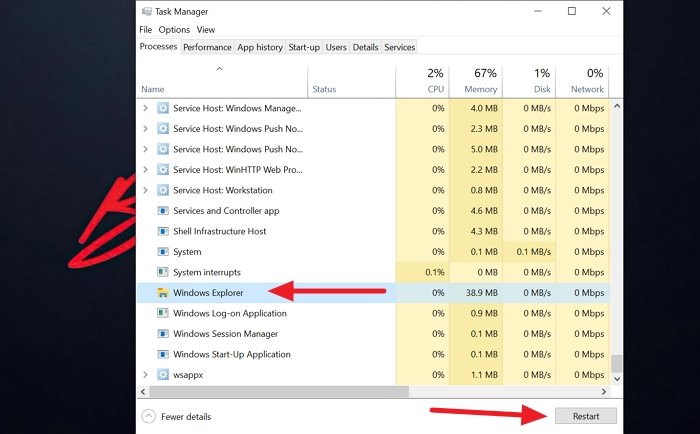
การ รีสตาร์ท Explorer(Restarting Explorer)จะรีสตาร์ททาสก์บาร์โดยอัตโนมัติ โดยคลิกขวาที่ทาสก์บาร์แล้วเลือกตัวจัดการงาน(Task Manager)จากตัวเลือก
มันจะเปิดตัวจัดการ(Task Manager)งาน ใน แท็บ Processesให้เลือกWindows Explorerและคลิกที่ ปุ่ม Restartที่ด้านล่างของหน้าต่างTask Manager
Windows Explorerพร้อมกับทาสก์บาร์จะรีสตาร์ท
วิธีรีเซ็ตทาสก์บาร์ใน Windows
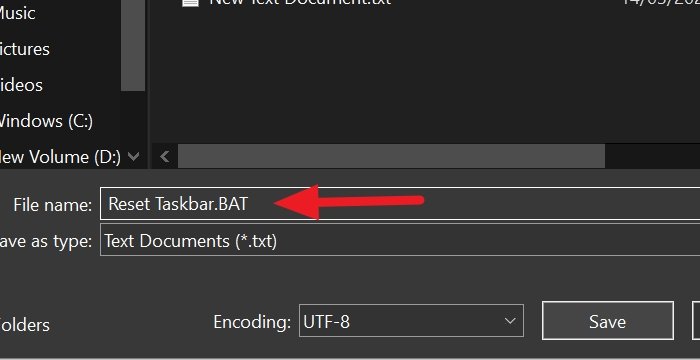
คุณสามารถรีเซ็ตแถบงานได้โดยใช้สคริปต์ คัดลอก(Copy)และวางสคริปต์ต่อไปนี้ใน ไฟล์ Notepadและบันทึกเป็นไฟล์BAT คุณสามารถทำได้โดยป้อน BATต่อท้ายชื่อไฟล์ขณะบันทึก
REG DELETE HKCU\Software\Microsoft\Windows\CurrentVersion\Explorer\Streams\Desktop /F taskkill /f /im explorer.exe taskkill /f /im shellexperiencehost.exe del %localappdata%\Packages\Microsoft.Windows.ShellExperienceHost_cw5n1h2txyewy\TempState\* /q start explorer.exe
หลังจากบันทึก ไฟล์ BATแล้ว ให้เรียกใช้โดยดับเบิลคลิกที่ไฟล์
การดำเนินการนี้จะลบแถบเครื่องมือแถบงาน แคช และรีสตาร์ท explorer.exe ของคุณทั้งหมด
คุณสามารถลบไอคอนที่ไม่ต้องการออกจากแถบงานและพื้นที่แจ้งเตือนได้ด้วยตนเอง
เคล็ดลับ(TIP) : คำแนะนำเพิ่มเติมที่นี่ หากแถบงานของคุณไม่ทำงาน ไม่ตอบสนอง หรือค้างใน Windows 10
หวังว่านี่จะช่วยได้
Related posts
Hide Toolbars option ใน Taskbar Context Menu ใน Windows 10
วิธีการตรึงแอใด ๆ ที่จะ Taskbar ใน Windows 11
Taskbar การแจ้งเตือนไม่แสดงใน Windows 10
วิธีการเปลี่ยน Taskbar size บน Windows 11
Hide or Show Windows Ink Workspace Button บน Taskbar ใน Windows 10
วิธีการรับคลาสสิก Taskbar ใน Windows 10 โดยใช้ RetroBar
Taskbar & Desktop ทำให้สดชื่นด้วยหน้าจอสีดำใน Windows10
ป้องกันผู้ใช้จากการเพิ่มการลบและปรับแถบเครื่องมือบนทาสก์บาร์
คืนค่า: ภาษา Bar missing ใน Windows 10
ทางลัด Make Explorer Taskbar เปิดโฟลเดอร์ที่คุณชื่นชอบใน Windows 10
วิธีการลด Taskbar Updates สำหรับ News & Interests ใน Windows 10
วิธีการพิน Steam เกมส์ Taskbar or Desktop ใน Windows 10
วิธีการแสดงชื่อ Program icon ใน Taskbar ของ Windows 10
QuickHide: Hide apps เปิด Windows & ไอคอนใน Taskbar อย่างรวดเร็ว
Fix Unclickable Taskbar; คลิกที่ Taskbar ใน Windows 10
Taskbar Thumbnail Preview ไม่ได้ทำงานใน Windows 10
วิธีการย้าย Taskbar ไปยัง Top บน Windows 11 โดยใช้ Reigstry Editor
Show CPU, Network, Memory, Disk Usage ใน Taskbar การใช้ Xmeters
Right-click ไม่ทำงานกับ Start Menu or Taskbar ใน Windows 10
วิธีการปิดใช้งาน Lock Taskbar option ในการตั้งค่า Windows 10
